Office 365 管理者日誌 (72) InfoPathDesigner設計清單小技巧之二
在InfoPath中,如果希望某一格不能由使用者亂填,要直接抓取當前使用者且不能更改要怎麼做呢?在Office 365 管理者日誌 (61) InfoPathDesigner設計清單小技巧介紹過一個方法,是使用userName()抓取登入帳號,再擷取@之前的字。但有時帳號名稱不符合需求,有人希望是抓取該帳號的顯示名稱的話又該如何做呢?
設定資料連線
1.點選上方的資料>資料連線。
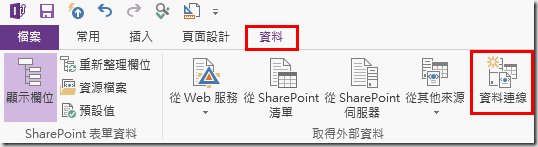
2.點選新增。
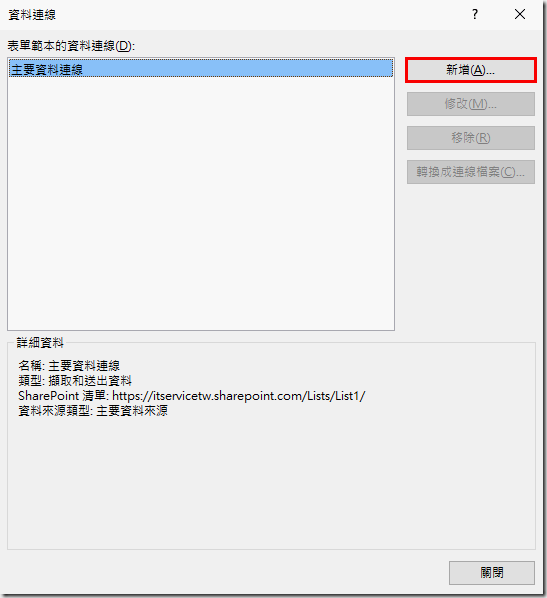
3.點選建立新連線至>接收資料。
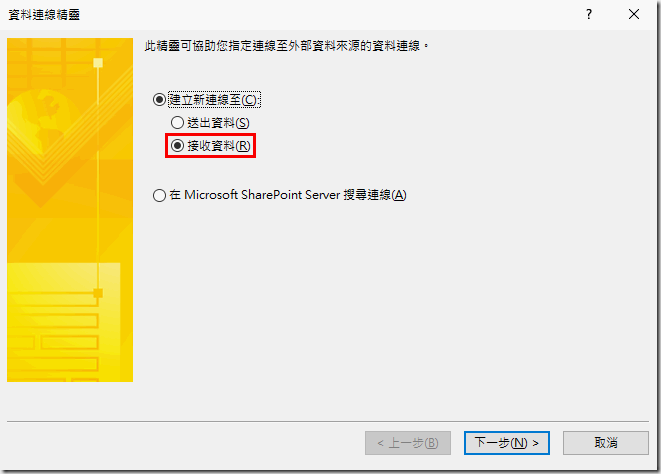
4.點選SOAP Web服務。
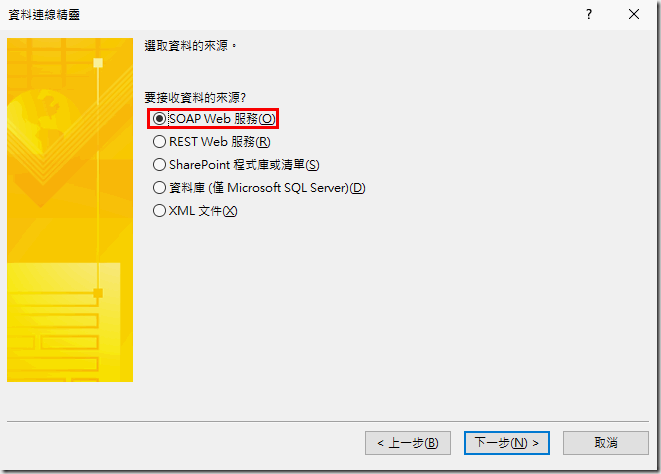
5.輸入https://組織名稱.sharepoint.com/_vti_bin/UserProfileService.asmx?WSDL
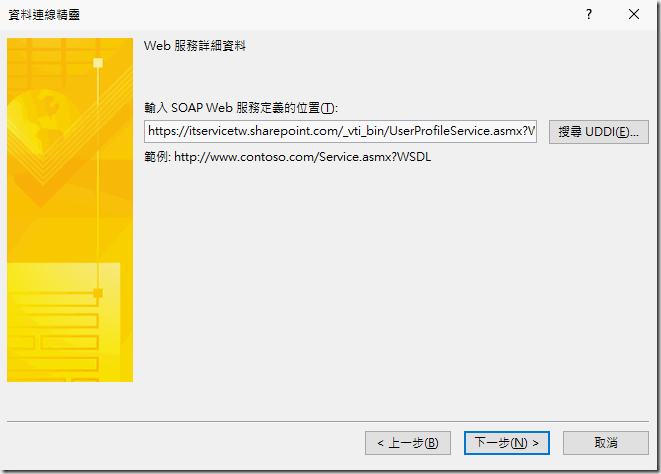
6.選擇GetUserProfileByName。
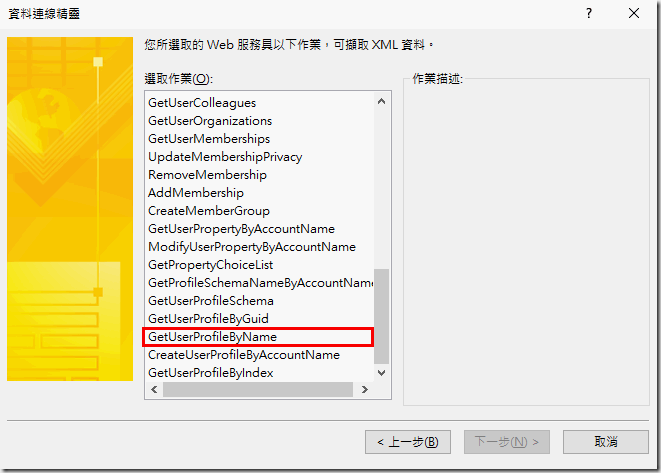
7.之後的設定不用變動,一直按下一步到完成。
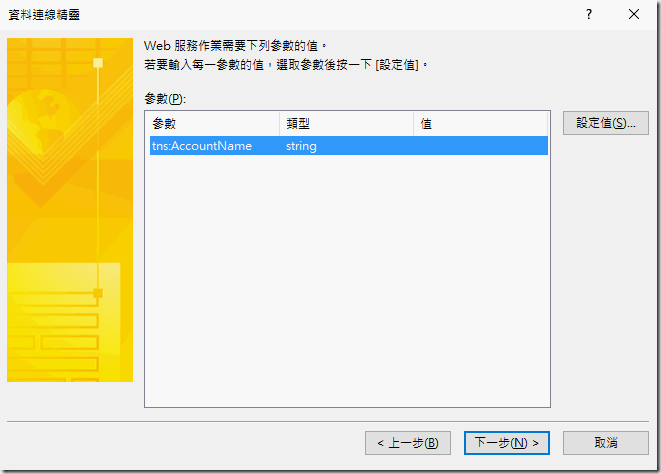
設定欄位預設值
1.點選要設定的欄位後,點選上方的內容,勾選唯獨,點選預設值。
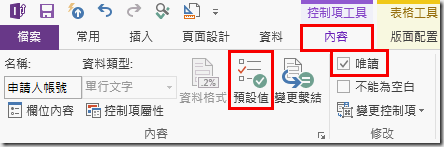
2.點選fx函式按鈕。
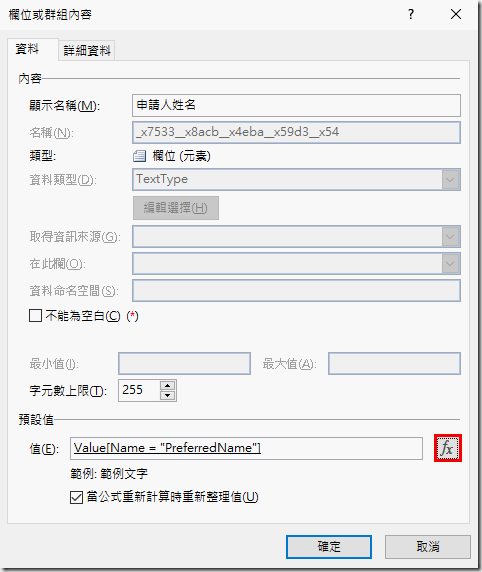
3.點選插入欄位或群組。
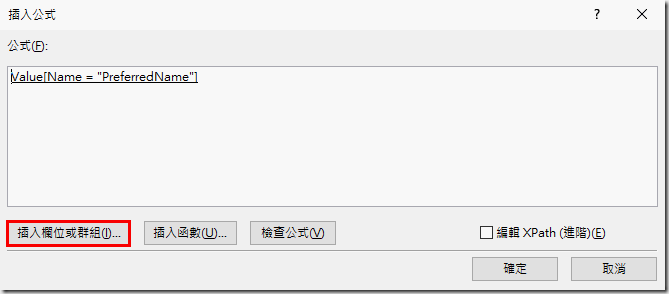
4.點選顯示進階檢視。
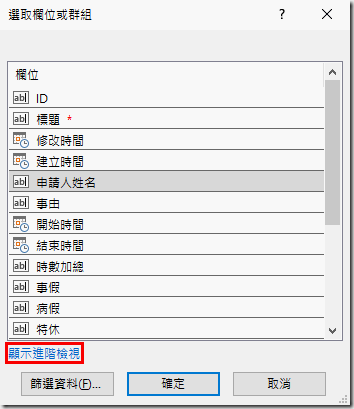
5.在欄位的下拉式選單中,選擇GetUserProfileByName(次要),點選圖中該位置的Value欄位後,然後點選篩選資料。
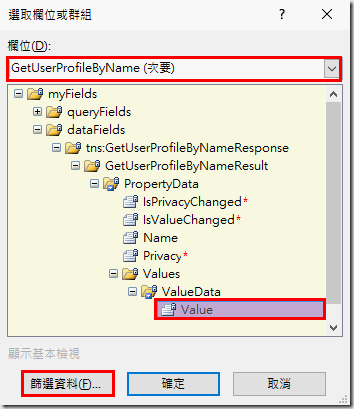
6.點選新增。
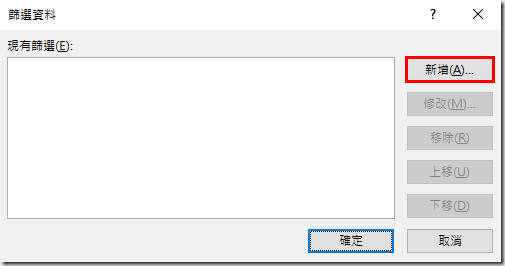
7.左方選擇Value,右方選擇鍵入文字後,輸入PreferredName。
8.最後一直點選確定就完成囉~
== 要試用 Office 365 的朋友,請點 Office 365 Enterprise E3 試用版 – 30 天期 進行試用申請。 ==

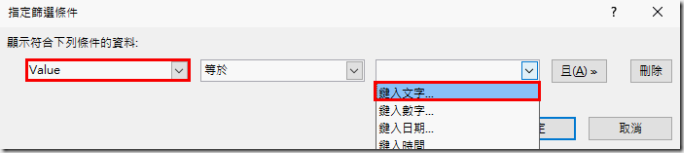
留言與評論
本篇文章的留言功能已關閉!